Tính năng kéo và thả trên iOS 11 dùng thế nào?
| Cách hạ phiên bản beta iOS 11 xuống iOS 10.3.3 một cách dễ dàng | |
| Apple ra mắt Business Chat cạnh tranh với Facebook Messenger |
Drag and Drop là điểm nhấn lớn nhất trong iOS 11 dành cho iPad. Nó được thiết kế để tối ưu hóa khả năng làm việc di động trên iPad của Apple. Tuy nhiên người dùng iPhone cũng hoàn toàn có thể sử dụng tính năng thú vị này.
Với Drag and Drop trên iPhone, người dùng cũng có thể dễ dàng di chuyển nhiều ứng dụng từ màn hình này sang màn hình khác hoặc thả chúng vào một thư mục riêng. Thậm chí tốt hơn, bạn sẽ nhanh chóng di chuyển các tài liệu từ một thư mục này sang ứng dụng khác.
Cách tạo thư mục và kéo thả các ứng dụng vào trong
Bước 1: Nhấn và giữ vào bất kỳ biểu tượng ứng dụng nào trên màn hình home để vào chế độ chỉnh sửa .
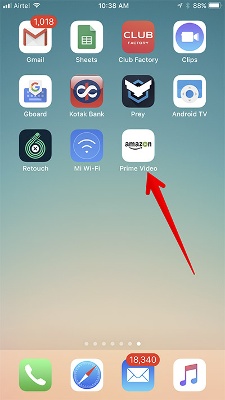 |
Bước 2: Tiếp theo, bấm giữ và kéo bất kỳ ứng dụng nào rồi thả lên trên biểu tượng ứng dụng mà bạn muốn nó nằm trong đó. Như trong hình dưới đây kéo thả ứng dụng Prime video vào ứng dụng Mi Wi-Fi.
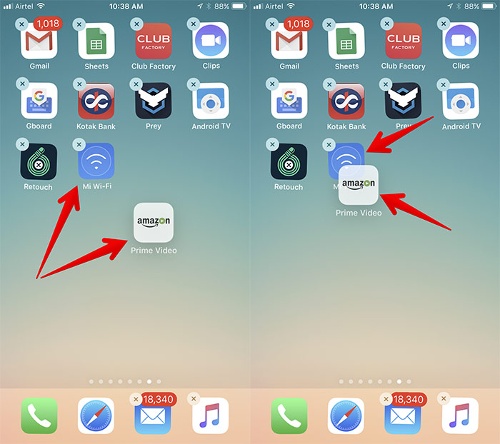 |
Bước 3: Ngay lập tức một thư mục sẽ được tự động tạo ra và đây là nơi lưu biểu tượng của cả hai ứng dụng.
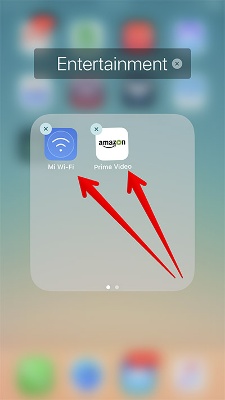 |
Di chuyển ứng dụng và thư mục trên màn hình khác
Khi ở chế độ chỉnh sửa, bạn chỉ cần bấm giữ và kép bất kỳ ứng dụng hoặc thư mục nào mình muốn di chuyển sang mép trái hoặc phải của màn hình iPhone để chuyển sang màn hình kế bên.
Cách di chuyển nhiều ứng dụng cùng một lúc
Bước 1: Trên màn hình home, chạm và giữ vào bất kỳ ứng dụng nào để vào chế độ chỉnh sửa.
Bước 2: Trong khi vẫn bấm giữ ứng dụng bất kỳ, tiếp tục sử dụng các ngón tay khác của bạn để chọn các ứng dụng bạn muốn di chuyển đồng thời.
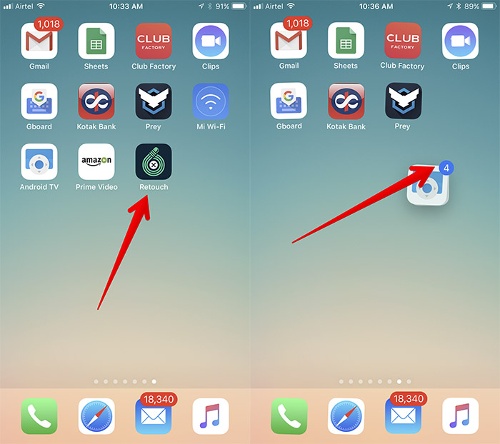 |
Bước 3: Cuối cùng kéo chúng sang màn hình ưa thích.
Cách chuyển ứng dụng ra khỏi thư mục
Bước 1: Bấm vào thư mục mà bạn muốn xóa các ứng dụng bên trong để truy cập vào thư mục đó.
Bước 2: Chạm và giữ vào biểu tượng ứng dụng mà bạn muốn xóa để vào chế độ chỉnh sửa.
 |
Bước 3: Chỉ cần bấm giữ và kéo thả ứng dụng đó ra khỏi thư mục là xong. Thư mục sẽ tiếp tục tồn tại ngay cả khi chỉ có một ứng dụng trong đó.
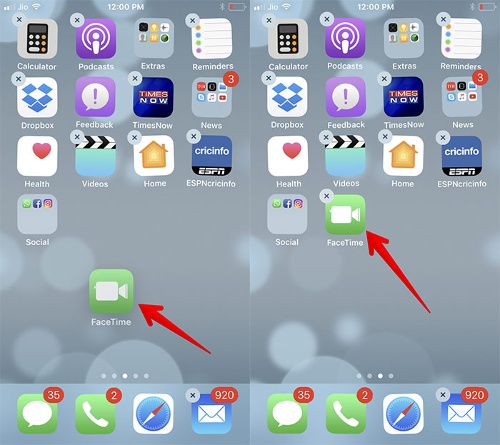 |
Di chuyển tài liệu/tập tin bằng cách kéo thả
Với iOS 11 bạn có thể kéo và thả các tập tin từ vị trí này sang vị trí khác. Trong bài viết này chúng ta thực hiện với ứng dụng quản lý tập tin Files mặc định trên iOS 11.
Bước 1: Mở ứng dụng Files trên iPhone.
Bước 2: Tiếp theo, bấm chọn Browse ở phía dưới rồi chọn vị trí nơi bạn đã lưu tập tin cần di chuyển. Trong bài này, tôi chọn iClound Driver.
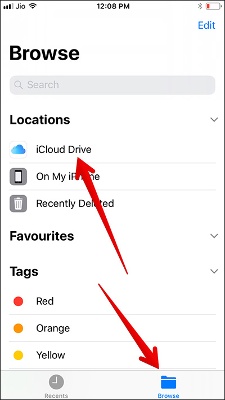 |
Bước 3: Xác định vị trí tệp tin hoặc thư mục bạn muốn di chuyển. Sau đó bấm và giữ vào tên tập tin cần di chuyển.
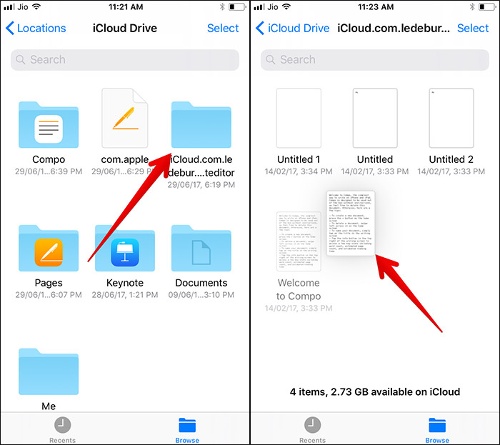 |
Bước 4: Nhấn vào nút back (nút mũi tên) ở góc trên cùng bên trái rồi thả tập tin vào thư mục cần hoặc tiếp tục di chuyển đến vị trí ưa thích nơi bạn muốn lưu trữ tập tin rồi thả.
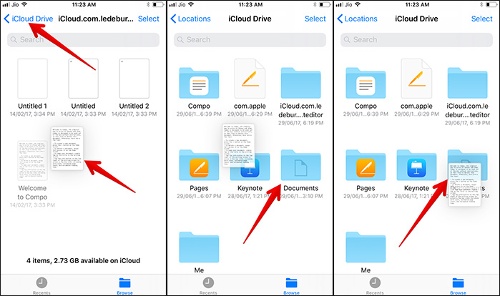 |
Lưu ý: Hãy bấm giữ một ngón tay trên tên tập tin hoặc thư mục cần di chuyển, sau đó sử dụng ngón tay khác để điều hướng từ trang này sang trang khác để tìm đến mục cần thả tập tin.
Theo Hoàng Thanh/vnmedia.vn
Có thể bạn quan tâm
Nên xem

Trao giải cuộc thi "Lan tỏa tri thức, bước tới con đường tương lai" mùa 2

Cận cảnh công trường thi công cầu Mễ Sở nối Hà Nội với Hưng Yên

TP.HCM: Thưởng Tết Nguyên đán 2026 cao nhất lên tới 1,841 tỷ đồng thuộc về doanh nghiệp FDI

Chung tay xây dựng giao thông học đường Hà Nội: An toàn hôm nay - Vững vàng tương lai

Mang hơi ấm và tinh thần đoàn kết của CNVCLĐ Thủ đô đến với người dân vùng cao

Hướng dẫn chi tiết bán tài sản công, lựa chọn đối tác liên doanh, liên kết

Lan tỏa tinh thần cống hiến từ những tấm gương thi đua yêu nước điển hình
Tin khác

Thúc đẩy chuyển đổi thông minh cho ngành sản xuất Việt Nam
Công nghệ 11/12/2025 22:04

Việt Nam làm chủ thiết bị lõi 5G, giảm phụ thuộc công nghệ nước ngoài
Việt Nam - Kỷ nguyên vươn mình 09/12/2025 11:43

Ban hành tiêu chí nhập khẩu thiết bị, dây chuyền đã qua sử dụng phục vụ sản xuất chip và công nghệ số
Công nghệ 25/11/2025 09:10

VinFuture thúc đẩy hợp tác nghiên cứu về 6G và IoT: Hướng tới mạng truyền thông hỗn hợp thế hệ mới
Công nghệ 11/11/2025 20:59

Mitsubishi Power hỗ trợ dự án chuyển đổi nhiên liệu tại Nhà máy Nhiệt điện Ô Môn 1
Công nghệ 05/11/2025 21:31

GS. Ermias Kebreab: Giải thưởng VinFuture tạo nên không gian đối thoại mở hiếm thấy
Công nghệ 05/11/2025 13:03

Kỳ cuối: Xây dựng Luật AI, kiến tạo niềm tin số và phát triển bền vững
Công nghệ 31/10/2025 07:18

Hoàn thiện hành lang pháp lý cho Luật Trí tuệ nhân tạo (AI): Yêu cầu cấp thiết trong kỷ nguyên số
Công nghệ 30/10/2025 19:32

Tôn vinh những cây bút lan tỏa tri thức khoa học và công nghệ
Công nghệ 24/10/2025 20:57

Sora 2: Bước ngoặt mới của OpenAI đưa video AI tiến gần đời thực
Công nghệ 24/10/2025 18:52

















